此文章只是获取 3D 模型的高清位图,通过 PS 进行分层,再由 AI 转成矢量文件,但还不支持开发直接调用 3D 模型,具体对接开发的方式后期再出教程。
该方法仅适用于 Chrome 浏览器。
注册账号
1.1 打开自定义地图,创建地图样式
- 方法一:菜单栏——产品介绍——自定义地图——创建地图样式;
- 方法二: 右上角——点头像——自定义地图平台。
自定义地图免费版:最多支持 5 个,更多的话需要付费
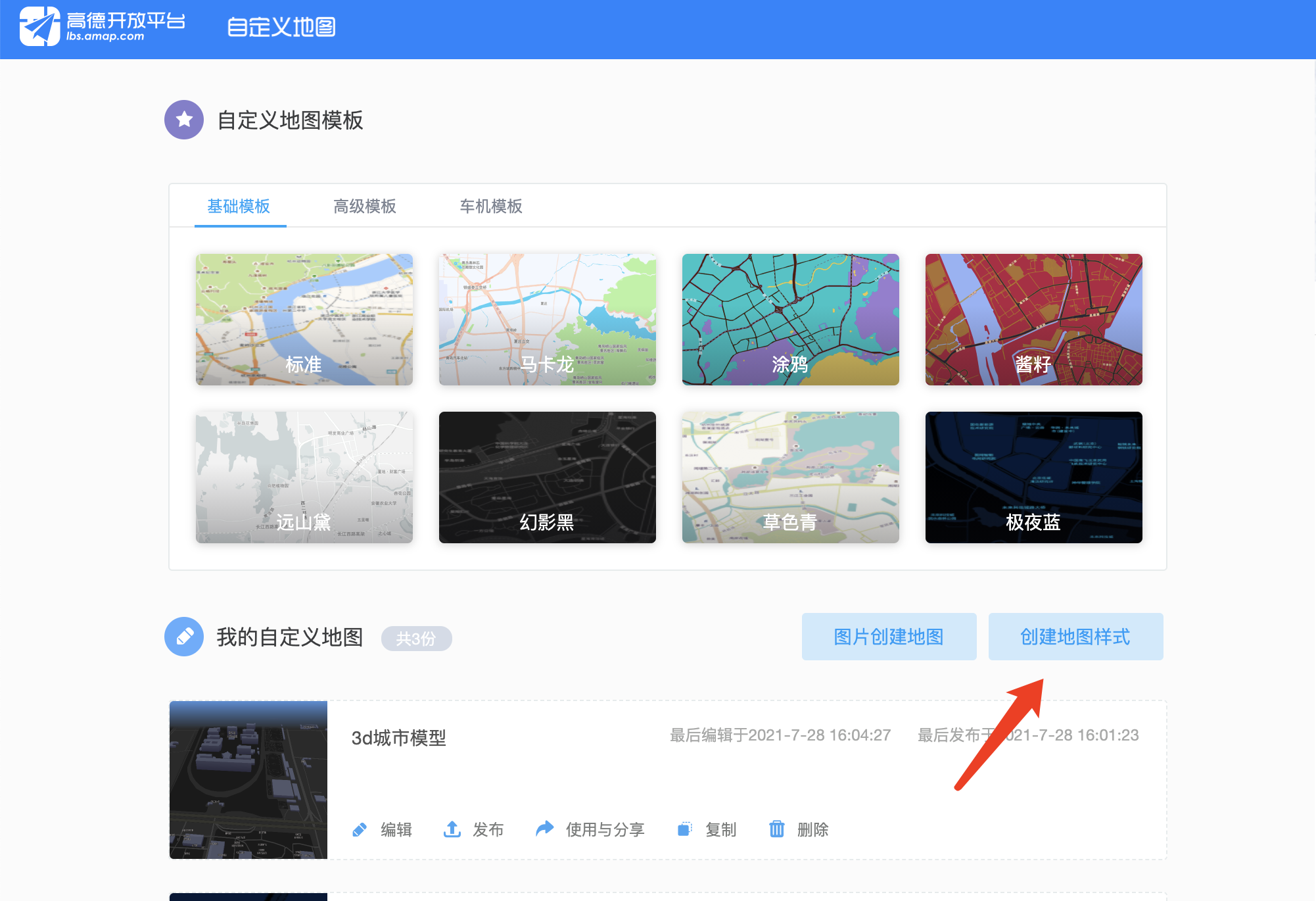
自定义地图
1.2 编辑地图样式
选择一种已有的风格,然后选择想要的地区层级,如国家,省,市,区等,之后按住 Ctrl + 鼠标左键调整到想要的角度,跟 c4d 和 blender 软件一样的用法
Ctrl + 左键:上下移动相当于绕 X 轴旋转
Ctrl + 左键:左右移动相当于绕 Y 轴旋转
现在好多人看到的是下面这样子
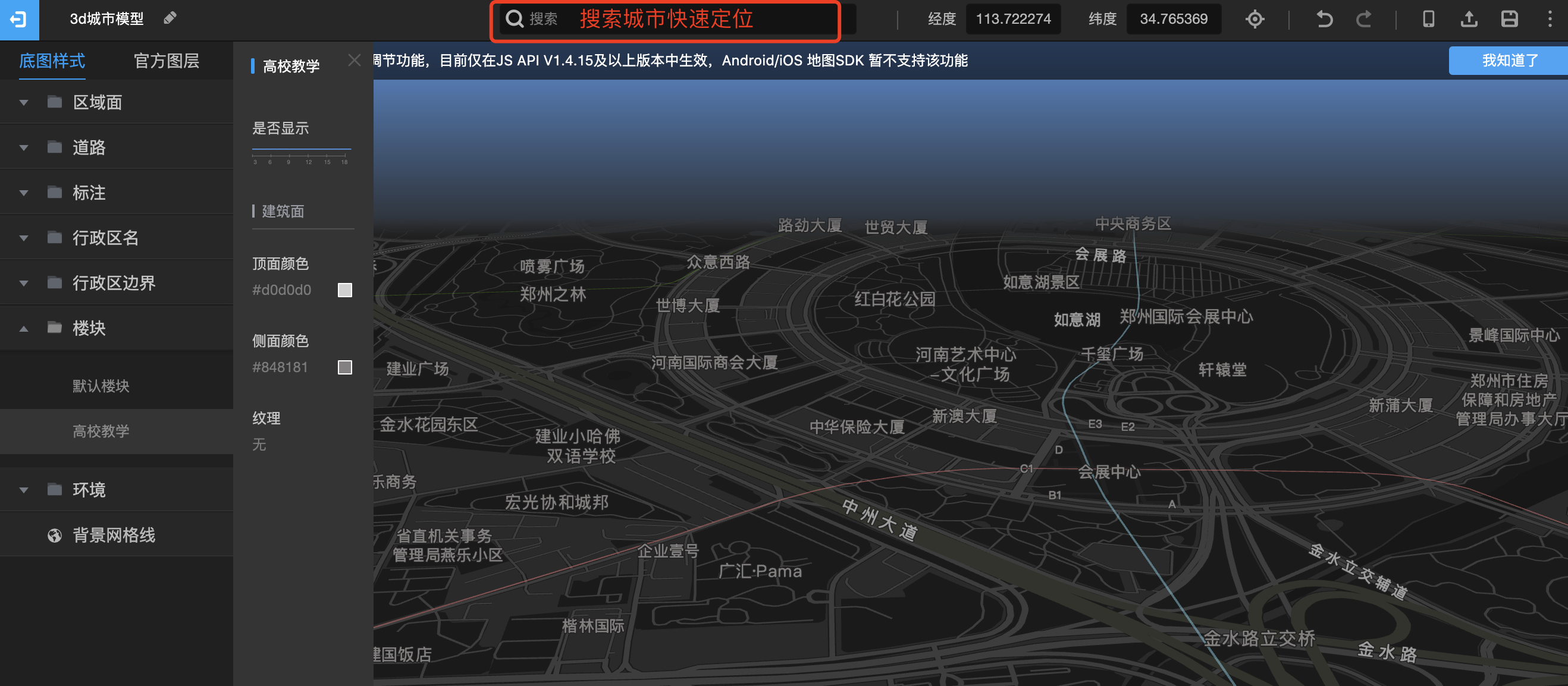
注意:这里有很多人说自己的看不到立体的模型,需要你将地图放大到第 17 级,简单理解就是把地图尽可能放大。
按照下图的箭头位置,直接将级别调整到 17 以上,就看到立体效果了,还可以修改顶部和侧边的颜色,需要把颜色透明度调整到 100%,方便 PS 处理。
其他样式类似。
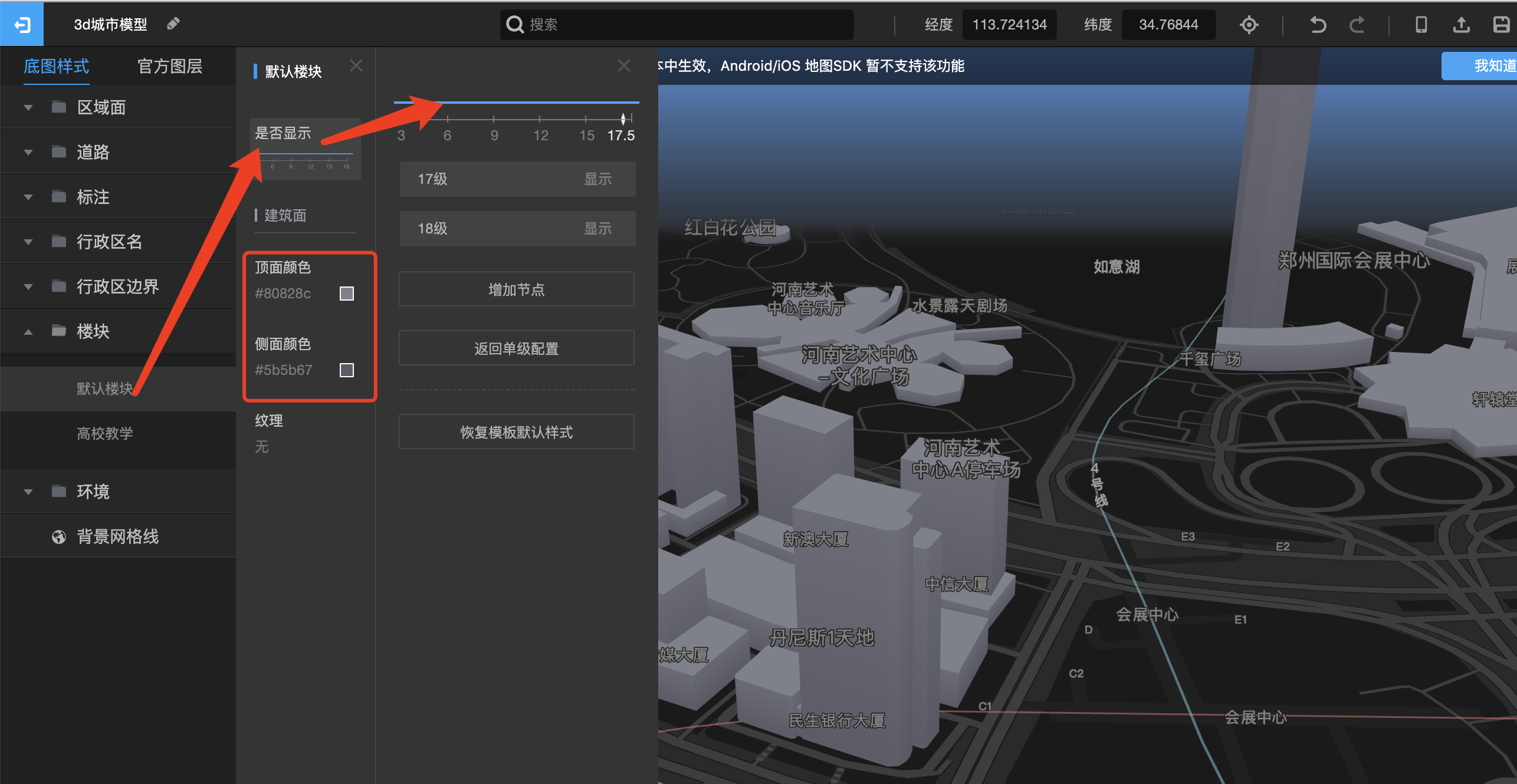
3D 模型
官网地址 点击查看
2.1 如图,点击左侧导航 “地图” 图标,点击上方 DIY 按钮,弹出下图对话框。
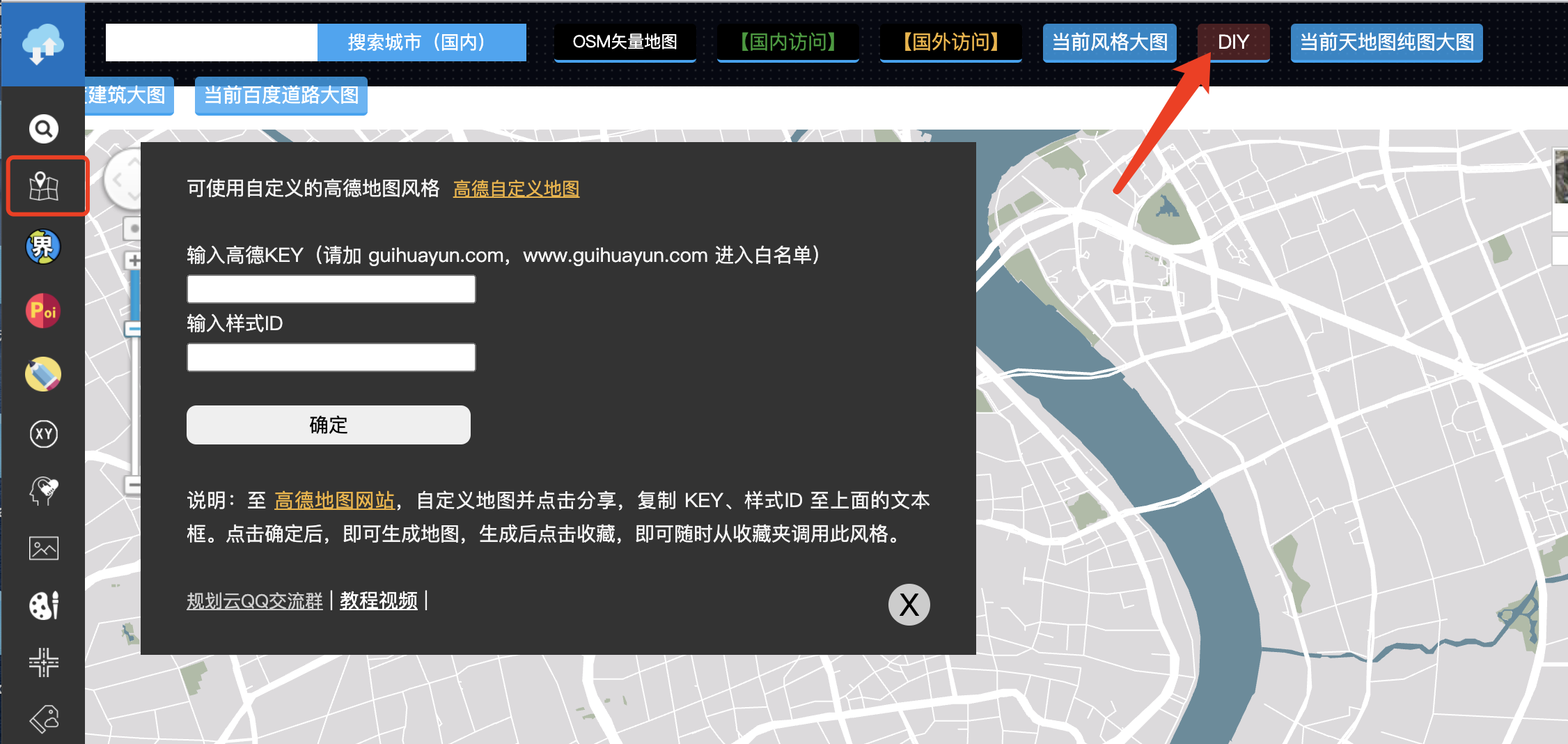
引用高德地图
2.2 复制高德 KEY 和 ID。
2.2.1 高德 KEY
回到高德开放平台首页,点击右侧头像——选择” 应用管理 “——创建应用 (应用名称和类型随便填写,方便自己查看就行)
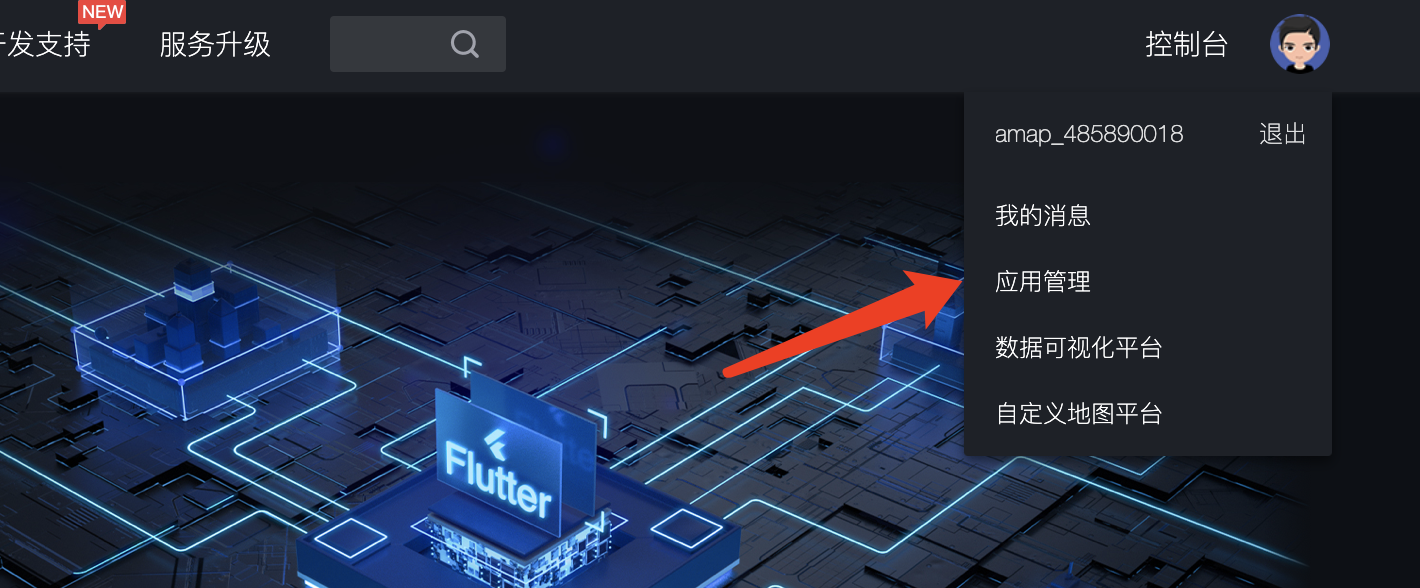
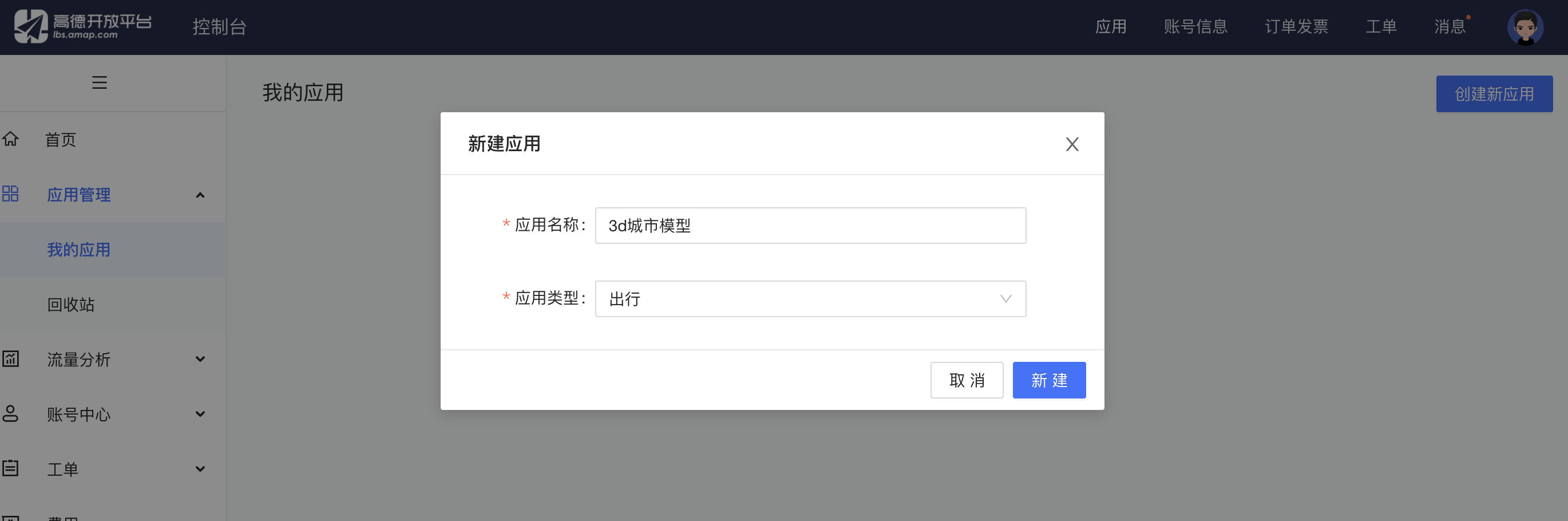
创建完成,点击添加,弹出对话框,添加 KEY。
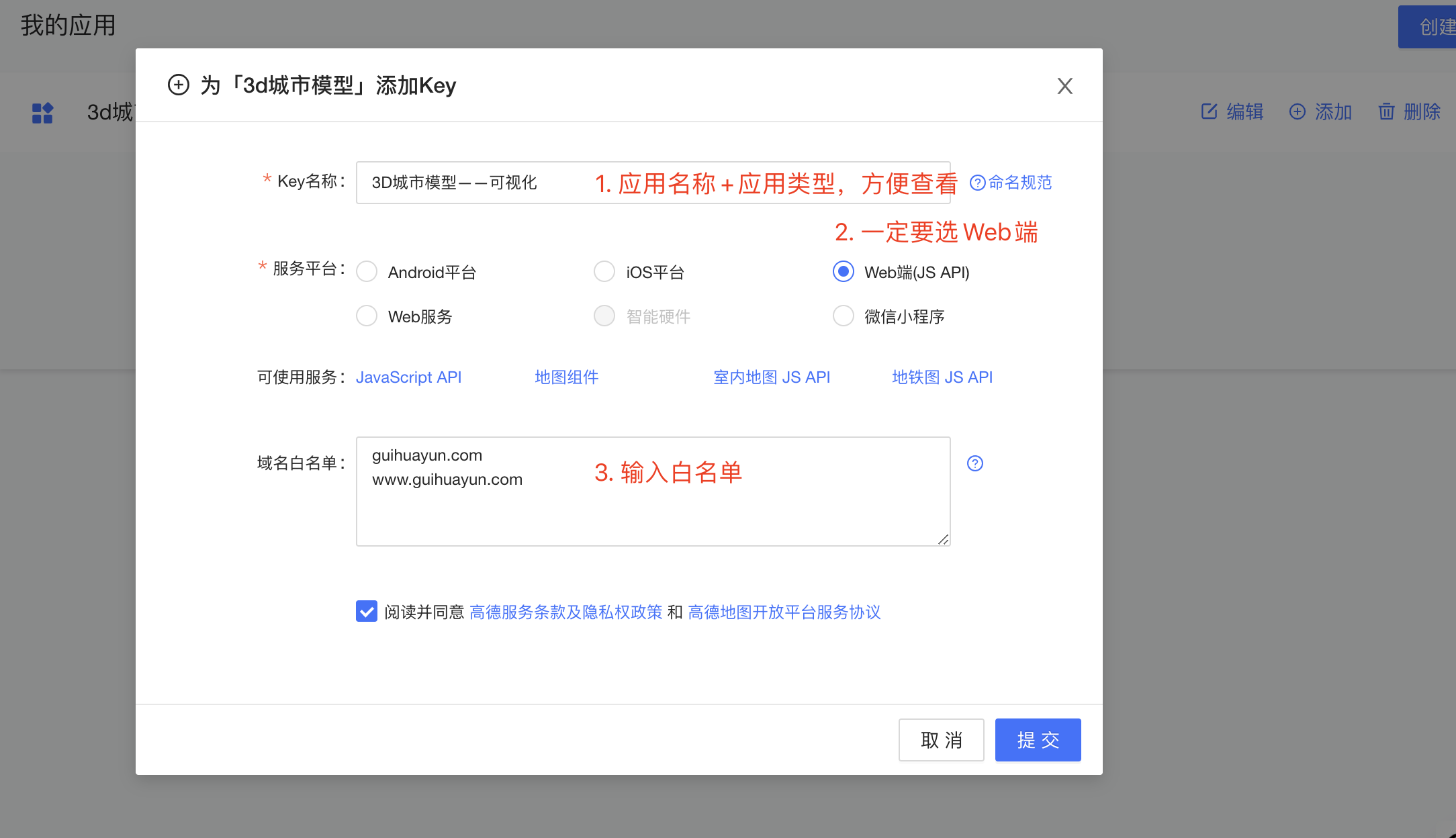
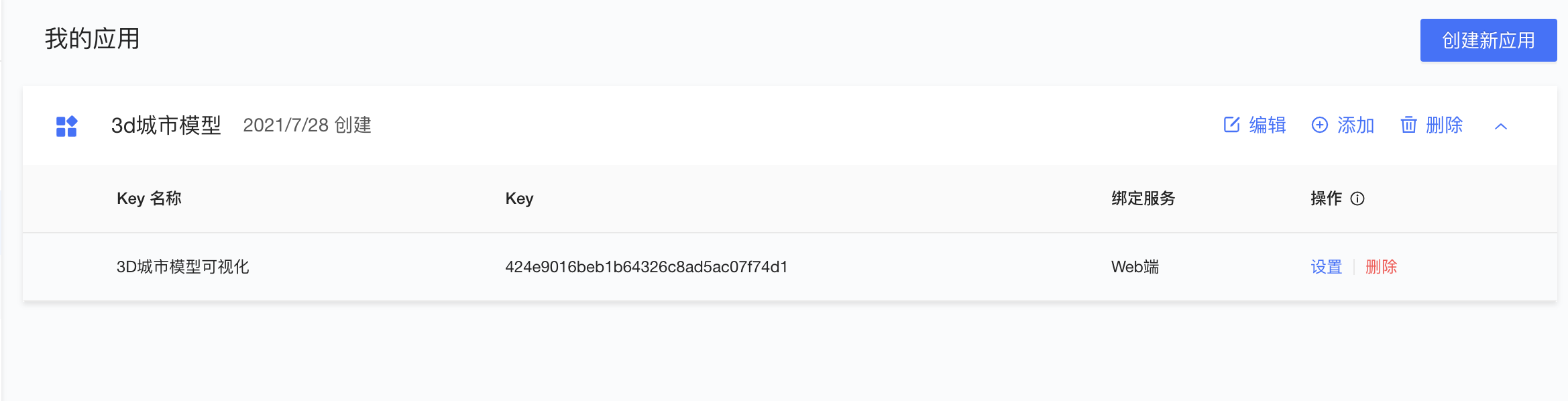
2.2.2 复制样式 ID
点击自定义地图——先点击发布生效后,再点击使用与分享—— 打开开关,复制样式 ID 到规划云。
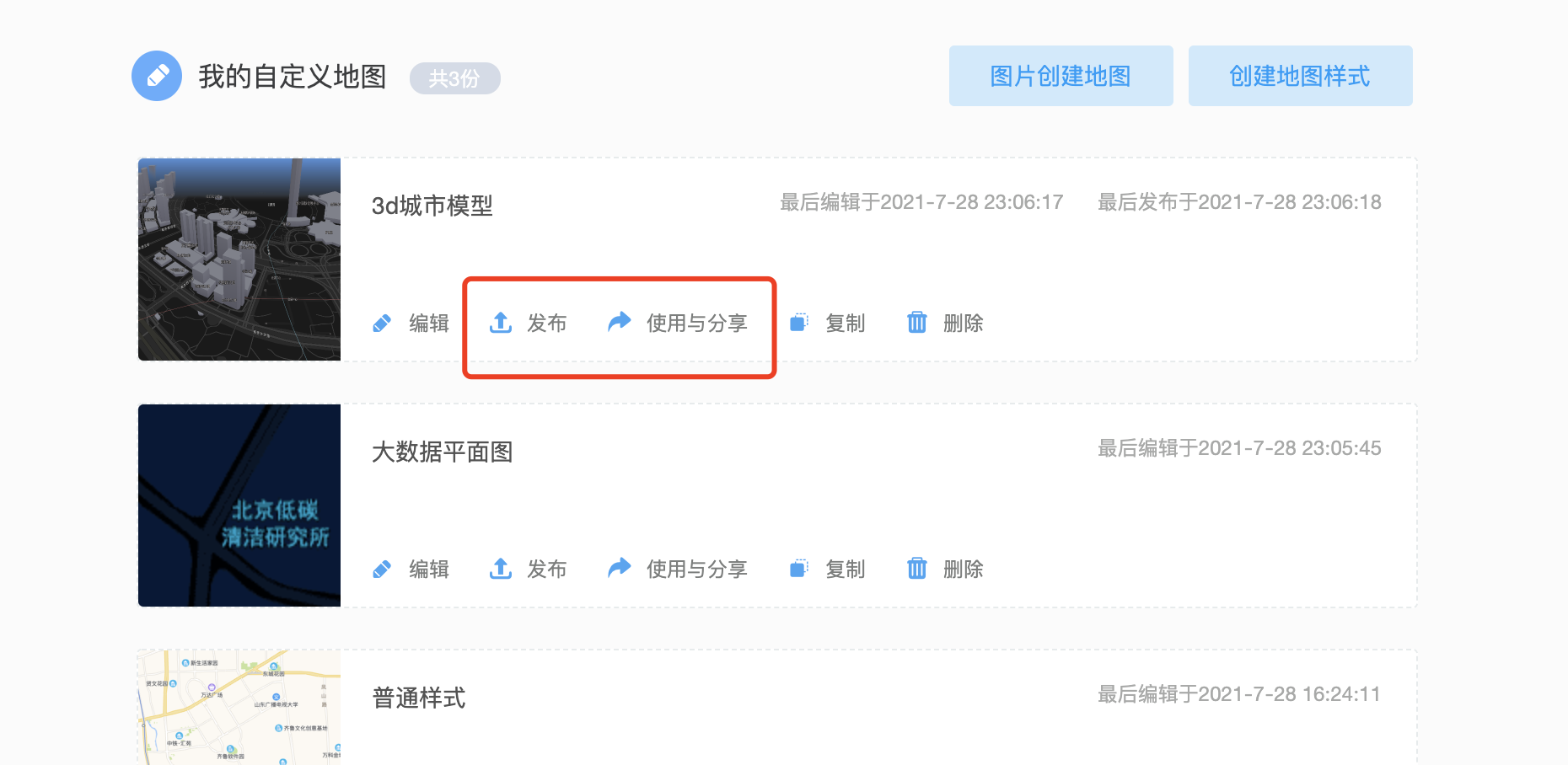
发布样式
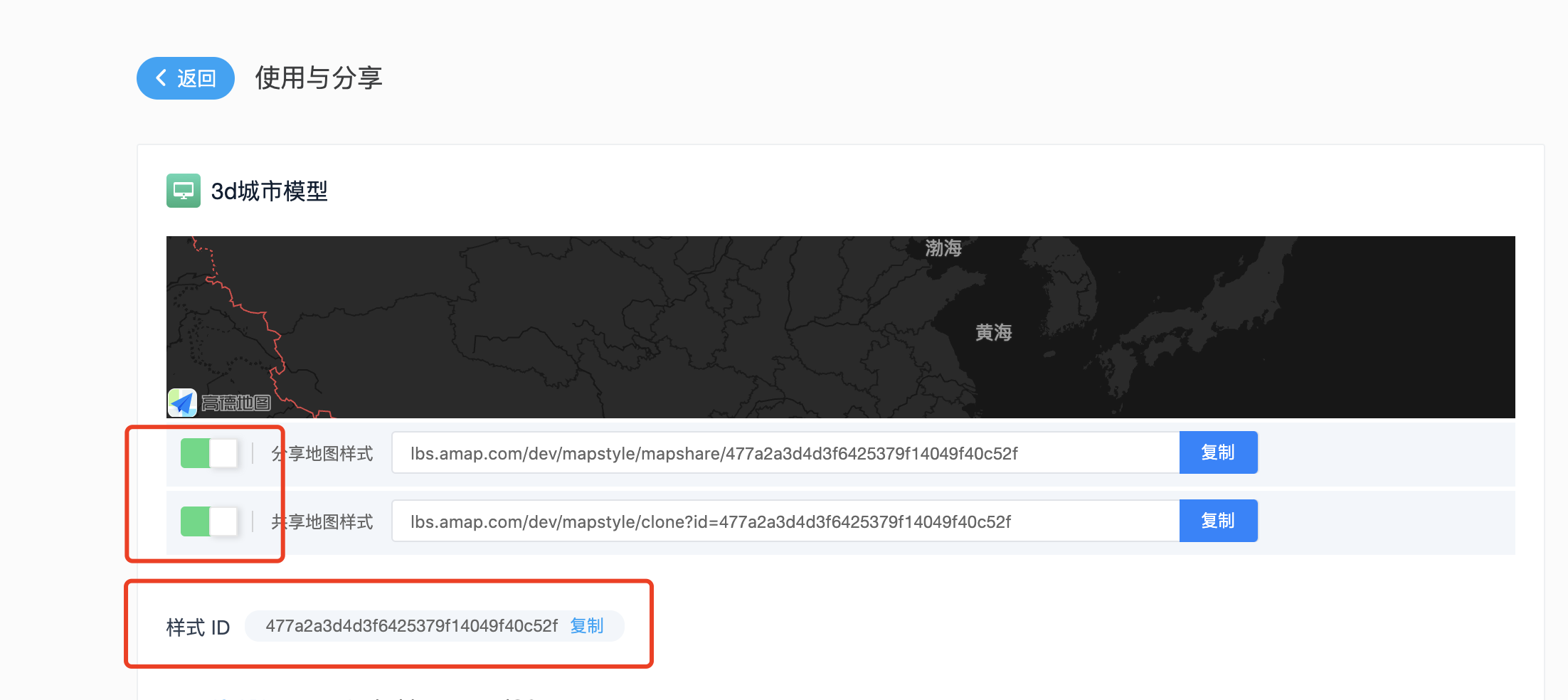
复制样式 ID
2.3 规划云导出 3d 高清模型图
这时候你看到的只是一个普通的二维地图样式,位置默认定位到上海陆家嘴,我们搜索下想要的位置,Ctrl + 左键 (左右旋转的同时,鼠标向下移动调整倾斜角度,会比较方便),调整出我们想要的立体效果。
这一步只需要定位,可以不调整角度,直接到下一步调整。
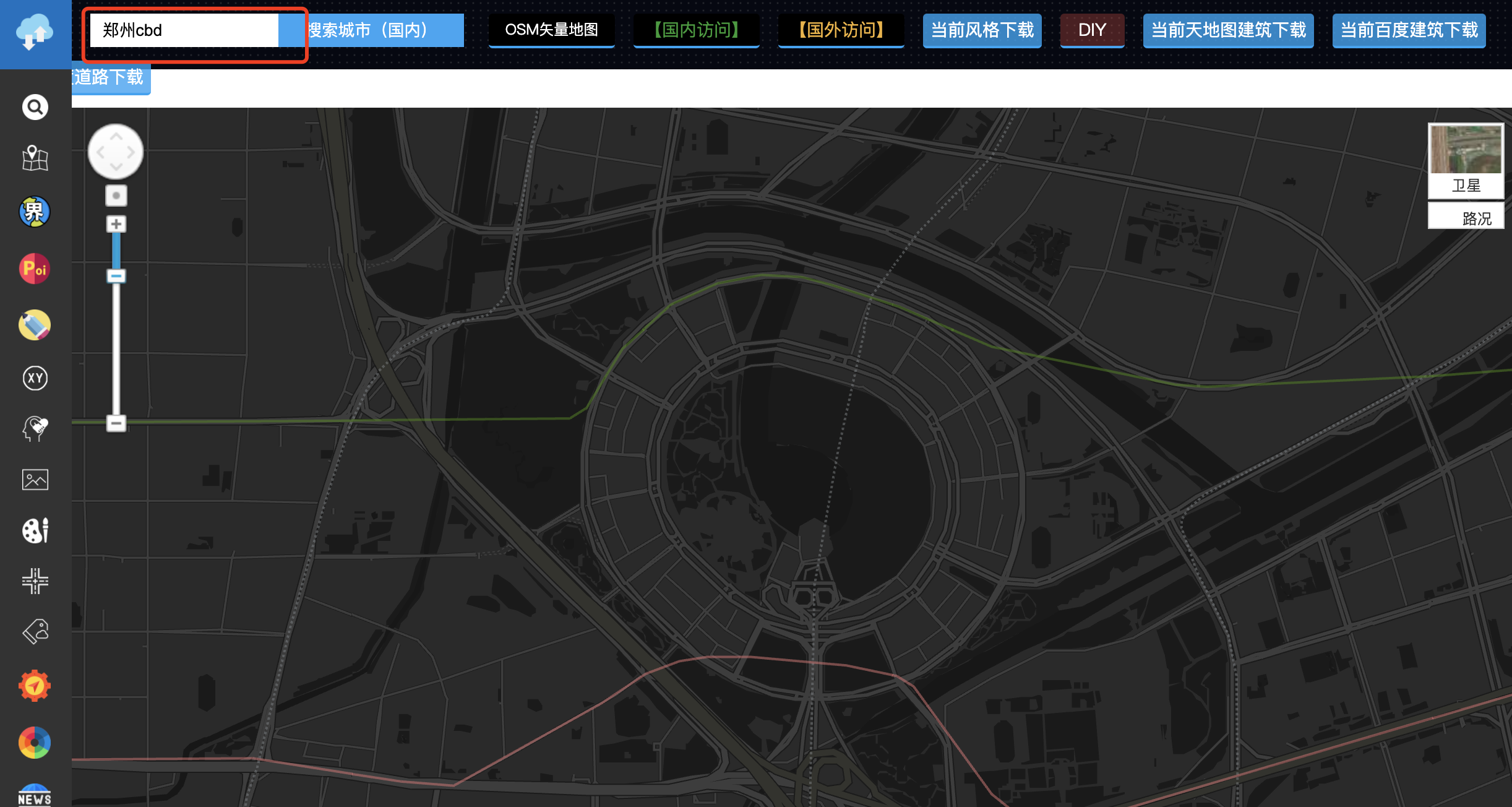
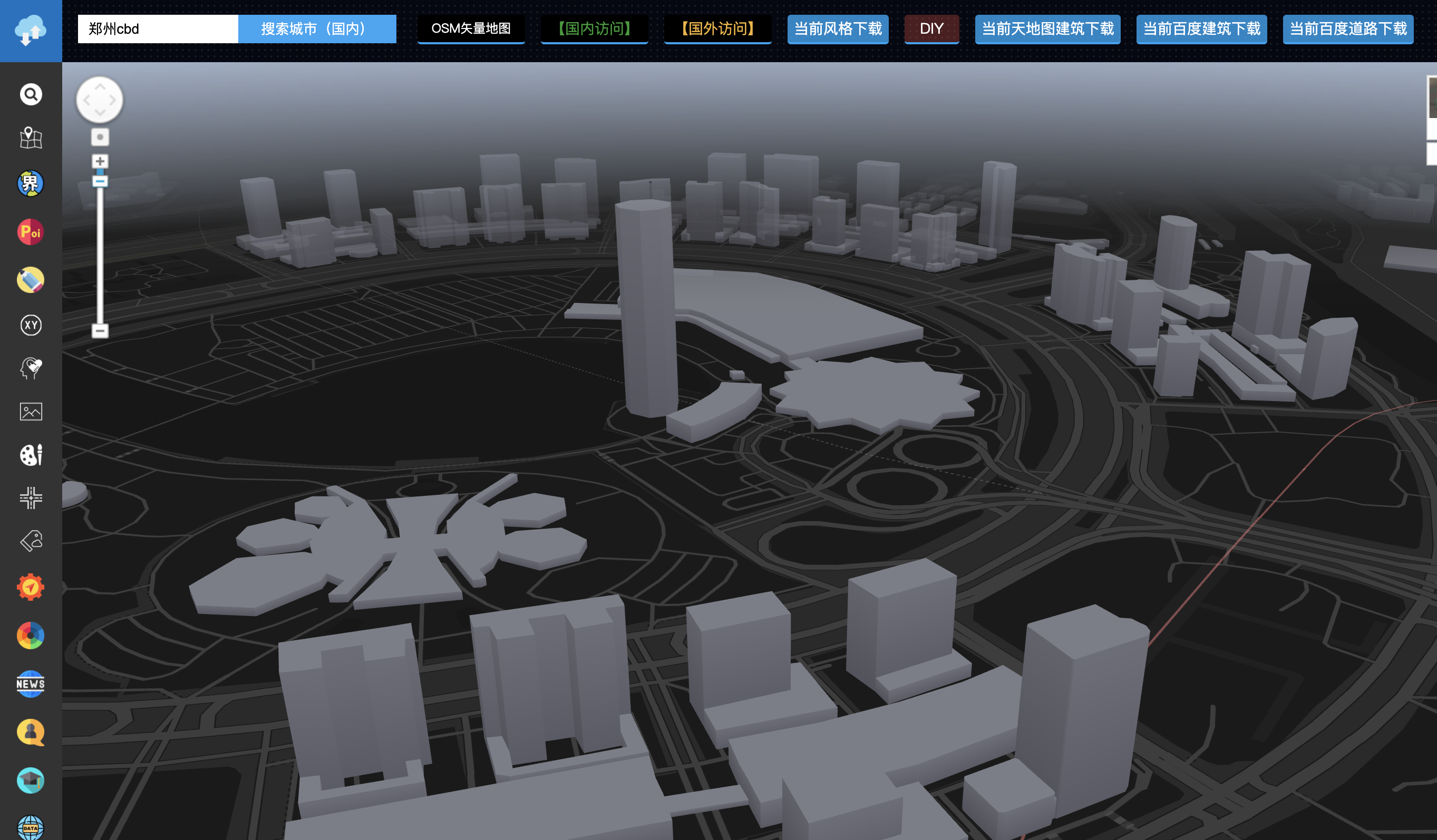
点击菜单栏 当前风格下载,调整角度,普通配置的电脑大概要调整 5 分钟以上,会比较卡,方法同上:Ctrl + 左键 (左右旋转的同时,鼠标向下移动调整倾斜角度,比较方便),下载前记得关闭弹出框,否则会一起下载下来。
开始下载
mac 电脑操作方法
- 按键:cmd+option+I :打开 chrome 浏览器控制台;
- 按键:cmd+shift+P : 全局搜索;
- 在框中输入
Capture full size screenshot意思就是获取全屏图片; - 等待几秒钟,浏览器会自动下载全屏的图片,下载完成打开看下,显示 12000X12000PX
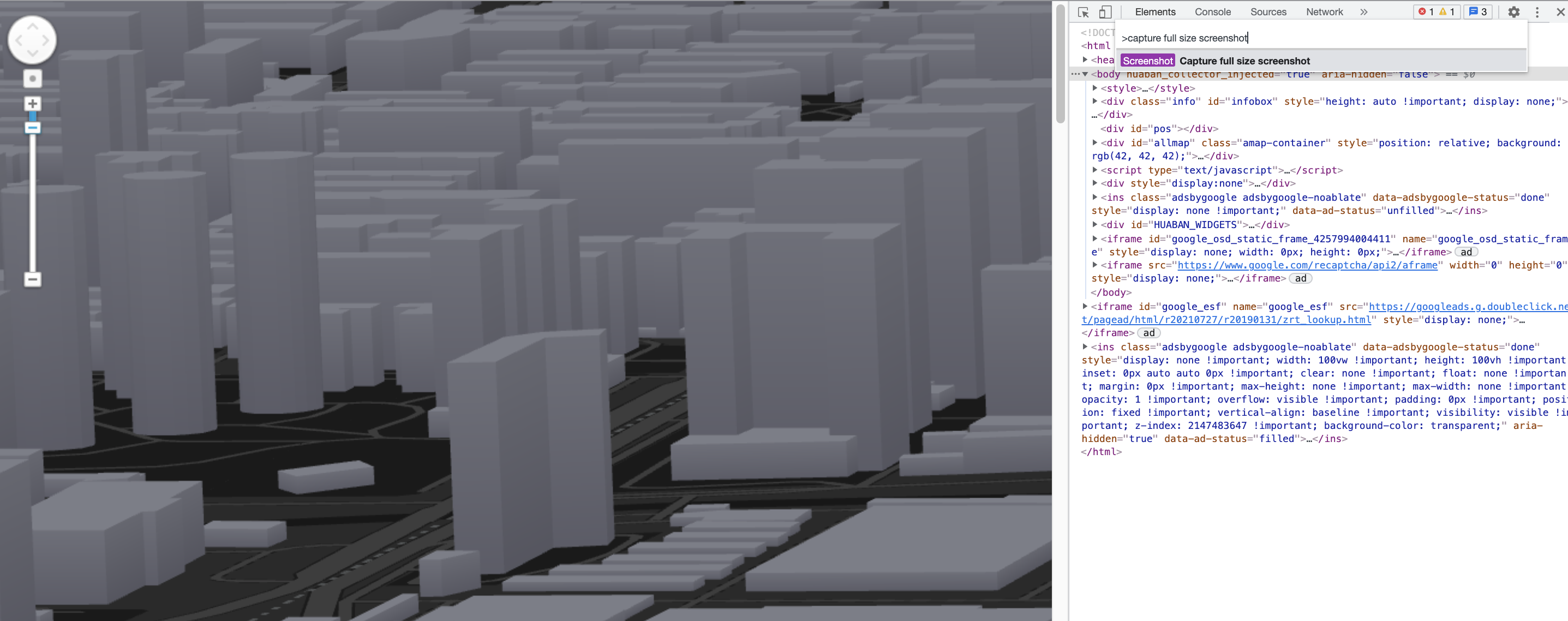
windows 电脑操作方法,按照下方的提示操作就可以了。
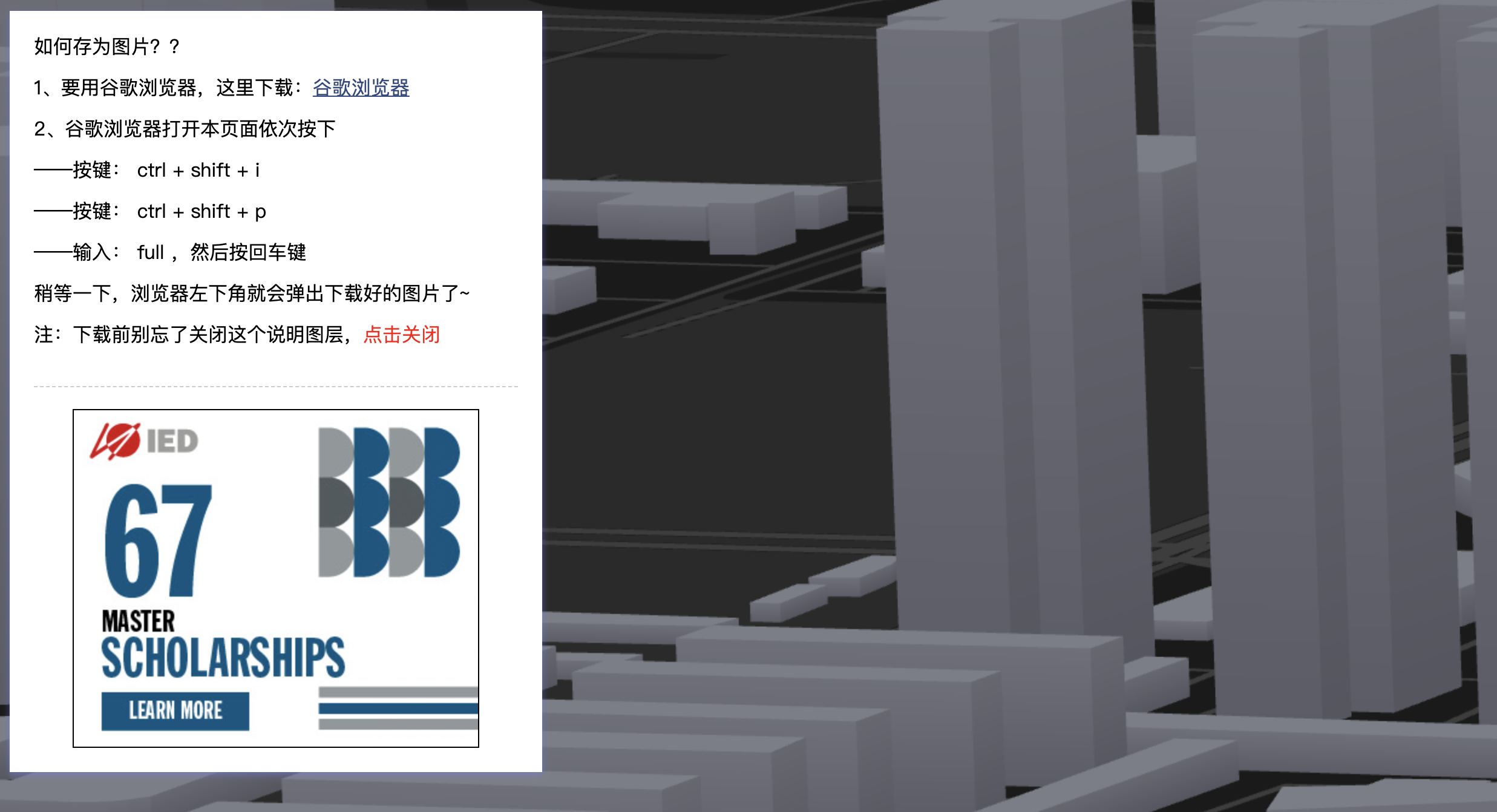
将文件拖进 PS,通过选择——色彩范围 (容差根据情况调小,用吸管吸取选取想要的范围,加号吸管可以多次选取。) ——确定——点击右下角,创建新的填充,选择纯色。 同样操作,以此选取出建筑、道路等进行分层,这样只要点击图层前面的方框修改颜色,就可以实时查看效果了。

image.png
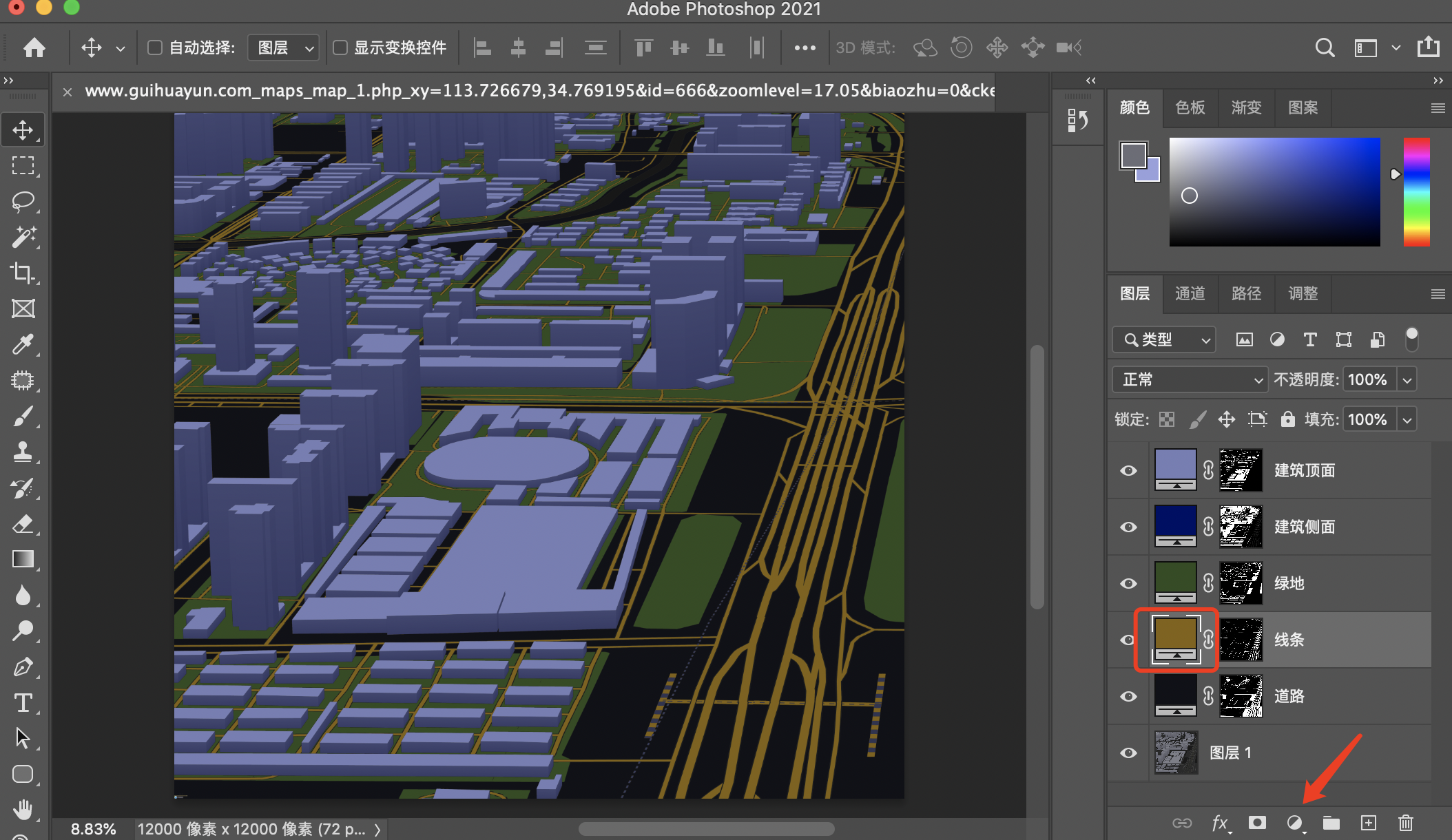
到这里就全部完成了,想转矢量文件的,也可以保存下分层的 PSD,去 AI 里面转换,用到的方法主要是图像描摹。
https://www.jianshu.com/p/737eb5086695?ivk_sa=1024320u

